win10网络设置重置在哪?win10重置网络的操作方法
当win10专业版系统遇到网络问题无法上网时,可以更新网卡驱动或重置网络来解决。网络重置相当于网络恢复了出厂设置,可解决一些因系统导致的网络疑难问题。那么win10网络设置重置在哪?这里小编给大家分享介绍下win10重置网络的操作方法。
具体方法如下:
1、右键点击桌面左下角的Win键,在弹出菜单中选择“命令提示符(管理员)”,如图:
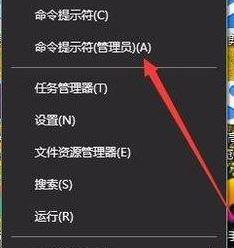
2、在打开的命令提示符窗口中,输入命令netsh int ip reset,按下回车键,如图:

3、系统就会自动重置一些网络设置,耐心等待;
4、输入命令netsh winsock reset,然后按下回车键,如图:

此时会提示:成功地重置Vinsock你必须重新启动计算机才能完成重置。
如果您的win10系统网络设置无法修复 ,那么可以尝试重置网络,通过不那么激烈的方式修复连接问题。
我告诉你msdn版权声明:以上内容作者已申请原创保护,未经允许不得转载,侵权必究!授权事宜、对本内容有异议或投诉,敬请联系网站管理员,我们将尽快回复您,谢谢合作!










